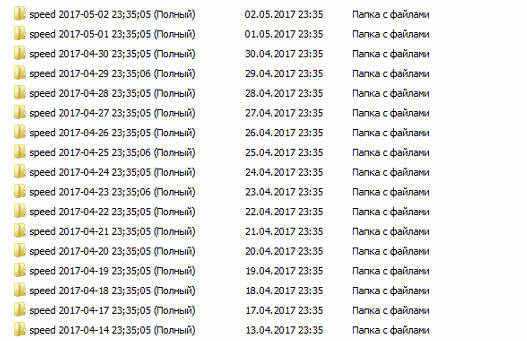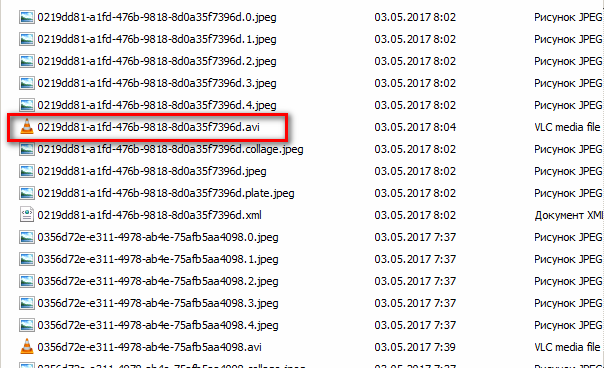мета-данные страницы
Плагин UssPluginОТТ_TR для формирования данных и передачи в ЦОД, версия 3.7
Плагин формирует набор файлов (XML и jpeg) для каждой фиксации нарушений в выгружаемую папку. В файле XML содержится информация со всеми необходимыми метаданными, требуемыми ЦОДом, а так же адреса каждой фотографии и видеоролика.
Запуск плагина UssPluginОТТ_TR описан здесь, из списка «Подключаемые модули» следует выбрать UssPluginОТТ_TR.dll.
Настройки плагина UssPluginОТТ_TR производятся в два этапа:
1. Настройка состава нарушений, для которых создается коллаж (в файле UssPluginОТТ_TR.ini).
2. Компоновка коллажа (в файле Сollage.ini).
При необходимости, скачать готовые макеты .ini-файлов для версии ПО 3.7 можно здесь.
Скачать готовые макеты .ini-файлов для различных версий ПО можно здесь.
Внимание! После редактирования .ini-файлов необходимо перезапустить плагин UssPluginОТТ_TR.
Настройка состава нарушений. Редактирование UssPluginOTT_TR.ini
UssPluginОТТ_TR.ini находится в папке по адресу: C:\Users\User-RT\AppData\Local\Recognition Technologies\AvtoUragan ver 3.7\Config. Здесь User-RT - имя пользователя, и путь зависит от того, как у вас назван пользователь в Windows.
Мы рассмотрим основные параметры настройки. Список кодов нарушений приведен здесь.
1. Формирование файлов для всех проезжающих ТС или только для нарушений
2. Каталоги выгрузки результатов работы плагина
3. Формирование файлов нарушений в отдельные папки
4. Формирование видеоролика в формате avi. Получение данных из "сервера хранения кадров" (UIS)
Компоновка коллажа для каждого из нарушений. Редактирование Collage.ini
Collage.ini находится в папке по адресу: C:\Users\User-RT\AppData\Local\Recognition Technologies\AvtoUragan ver 3.7\Data. Здесь User-RT - имя пользователя, и путь зависит от того, как у вас назван пользователь в Windows.
Мы будем редактировать только параметр CreateMultiplyCollage.В большинстве случаев, этого достаточно для удовлетворения требований сотрудников ЦАФАП.
Информацию о том какие порядковые номера необходимо указывать, можно посмотреть в Клиенте Тревоги АвтоУраган(Alarm Client) выбрав нужное нарушение.
Нумерация фотокадров представлена на рисунке.Эта нумерация будет использоваться в дальнейшем, при составлении коллажей.
Этапы создания коллажа:
1. Определить, для каких нарушений создается коллаж
2. Определить, из каких фотообъектов требуется составить коллаж
3. Определить структуру коллажа
Примеры коллажей. Скачать готовые макеты ini-файлов
Нам необходимо настроить 2 типа коллажей: нарушение проезда перекрестка и пересечение стоп-линии на запрещающий сигнал светофора (коды нарушений 201 и 203). Эти нарушения используются ЦАФАПом в разных регионах и по примеру их настройки в дальнейшем Вы сможете создать любой интересующий Вас коллаж. Информацию о том какие порядковые номера необходимо указывать, можно посмотреть в Клиенте Тревоги АвтоУраган(Alarm Client) выбрав нужное нарушениерисунок
1. Четырехкадровый коллаж, состоящий из фотографии, созданной по готовности распознанного ГРЗ (главной) и 3х дополнительных: до стоп-линии / на стоп-линии / после стоп-линии(в случае нарушения проезда перекрестка, вместо последнего кадра будет фото пересечения границы перекрестка).
Первые два кадра будут находится в верхней части коллажа, вторые два в нижней, как на скриншоте:

Составим коллаж для нарушений 201,203.Первая строка состоит из фотокадров {Main,1}; вторая строка состоит из фотокадров {2,3}:
2. Шестикадровый коллаж, который состоит из 3х фотографий до стоп-линии и 3х фотографий после стоп-линии. Значение 0 отключает создание коллажа. Состоять он будет только из дополнительных фотографий, без участия кадра, созданного по готовности распознанного ГРЗ, и будет иметь вид как на скриншоте ниже:

Составим коллаж для нарушений 201,203.Первая строка состоит из фотокадров {1,2,3}; вторая строка состоит из фотокадров {4,5,6}:
3. Шестикадровый коллаж,первые две ячейки объединены, который состоит из 3х фотографий до стоп-линии и 3х фотографий после стоп-линии. Значение 0 отключает создание коллажа. Состоять он будет только из дополнительных фотографий, без участия кадра, созданного по готовности распознанного ГРЗ, и будет иметь вид как на скриншоте ниже:

Составим коллаж для нарушений 201,203.
CreateMultiplyCollage = 201,203
Rect1 = Main
201 = {1000,Main,2},{Rect1,3,4}
203 = {1000,Main,2},{Rect1,3,4}
4. Шестикадровый коллаж, ячейки второй строки объединены, который состоит из 3х фотографий до стоп-линии и 3х фотографий после стоп-линии. Значение 0 отключает создание коллажа. Состоять он будет только из дополнительных фотографий, без участия кадра, созданного по готовности распознанного ГРЗ, и будет иметь вид как на скриншоте ниже:

Составим коллаж для нарушений 201,203.
CreateMultiplyCollage = 201,203
Merge1=Plate
201 = {Main,1,2},{3,Merge1,Merge1}
203 = {Main,1,2},{3,Merge1,Merge1}
5. Шестикадровый коллаж,первые две ячейки объединены, изображение Main дополнено изображением Plate, который состоит из 3х фотографий до стоп-линии и 3х фотографий после стоп-линии. Значение 0 отключает создание коллажа. Состоять он будет только из дополнительных фотографий, без участия кадра, созданного по готовности распознанного ГРЗ, и будет иметь вид как на скриншоте ниже:
Составим коллаж для нарушений 201,203.